Photoshop phần mềm chuyên dùng để xử lí ảnh, thiết kế hình ảnh rất phổ biến, ai cũng từng nghe đến phần mềm này. Khi sử dụng bạn có thể thiết kế hình ảnh từ đơn giản đến phức tạp nhất. Một lỗi thường xuyên xảy ra khi sử dụng Photoshop đó là lỗi Photoshop không gõ được tiếng Việt, sau đây chúng tôi sẽ hướng dẫn các bạn về cách sửa lỗi Photoshop không gõ được tiếng Việt.

Cách sửa lỗi Photoshop không gõ được tiếng Việt
Thông thường không gõ được Tiếng Việt trên photoshop có nhiều nguyên nhân chủ yếu là do Unikey và hệ điều hành bị lỗi. Để biết được nguyên nhân nào gây ra sự bất tiện trên bạn cần phải đi từng hiểu từng nguyên nhân để xử lý đúng cách.
Bước 1: Kiểm tra trên thanh Taskbar Unikey đã bật hay chưa, sau đó kiểm tra bảng mã Unicode và kiểu gõ là Telex hoặc Vni hay chưa? sau khi kiểm tra Unikey mới đến các bước sau.
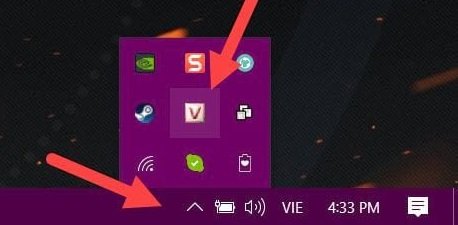
Bước 2: Sau khi đã kiểm tra bảng mã click chuột phải vào TaskBar và chọn Task manager, Click phải vào Unikey trên thanh Task manager chọn End Task.
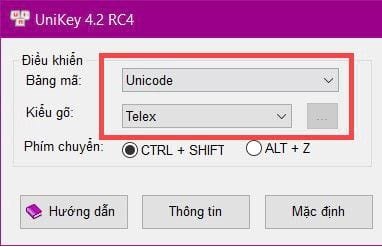
Bước 3: Sau đó quay trở lại icon Unikey click phải vào chọn Run as administrator để mở Unikey quyền cao nhất.
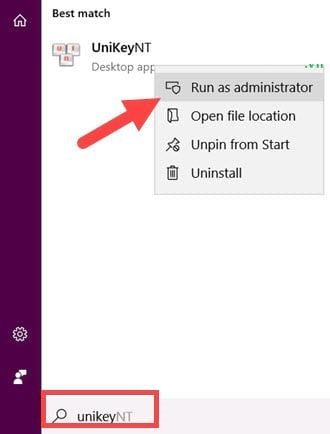
Xác nhận vào Yes cho phép Unikey chạy với chế độ admin trên máy tính.
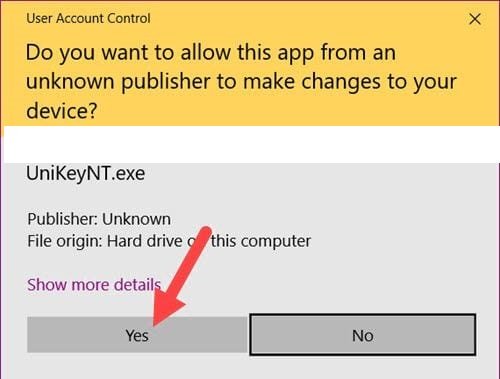
Ngoài ra, còn có cách đó là chuyển sang bảng mã VNI Windows.
Trước tiên cần mở Unikey lên hoặctổ hợp phím Ctrl + Shift + F5.
– Chọn bảng mã VNI Windows.
– Chọn vào mục Luôn sử dụng clipboard cho unicode.
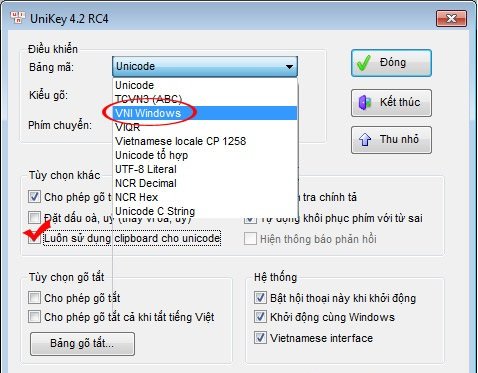
Thử gõ lại Tiếng Việt để xem kết quả trên Photoshop.
Đây là 2 cách sửa lỗi Photoshop không gõ được tiếng Việt dùng bộ gõ Unikey, hi vọng với một số mẹo nhỏ trên sẽ giúp bạn giải quyết vấn đề rắc rối khi không gõ được tiếng Việt trên Photoshop.
Ngoài ra bạn có thể chỉnh sửa Font để gõ được tiếng Việt trong Photoshop.
Bước 1: Truy cập vào biểu tượng Windows, nhập vào khung tìm kiếm “Fonts” vào rồi chọn Fonts.
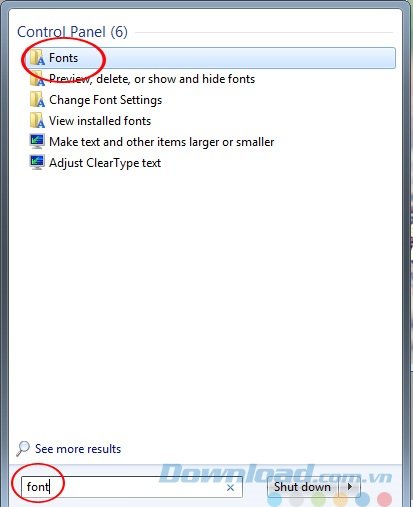
Bước 2: Bấm chọn vào Font Settings.
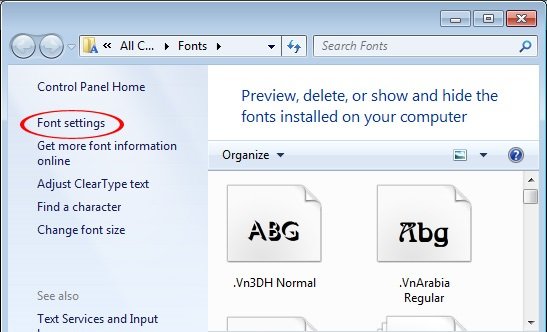
Bước 3: Đánh dấu vào mục Allow fonts to be…sau đó chọn vào OK.
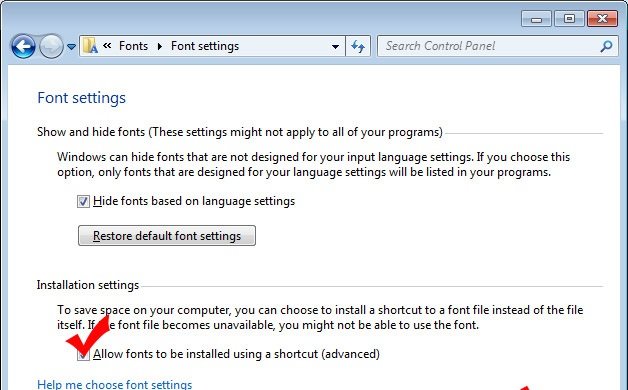
Bước 4: Vào Photoshop sau đó hãy chọn font chữ VNI sau đó đánh chữ trong Photoshop thử được chưa bạn nhé.
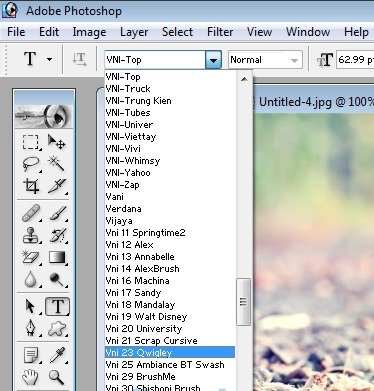
Những font chữ có tiền tố Vni đằng trước bạn có thể gõ tiếng Việt rồi đó. Đây là mẹo nhỏ mà bạn nên nhớ khi muốn gõ tiếng Việt trong Photoshop.